
pe系统如何使用,高效利用与优化指南
时间:2025-01-18 来源:网络 人气:
亲爱的电脑小白们,你是否曾经因为电脑系统崩溃而头疼不已?别担心,今天我要给你带来一个超级实用的技能——如何使用PE系统!PE系统,听起来是不是很高端?别怕,其实它就像一个迷你版的Windows,可以帮助你轻松解决电脑系统问题。接下来,就让我带你一步步走进PE系统的奇妙世界吧!
一、什么是PE系统?
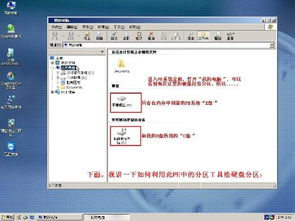
PE系统,全称Windows Preinstallation Environment,即Windows预安装环境。它是一个基于Windows操作系统的精简版,通常安装在U盘、移动硬盘或光盘上。PE系统拥有强大的功能,比如安装操作系统、修复系统故障、备份和还原系统等。
二、PE系统的优势

1. 兼容性强:PE系统可以兼容多种硬件,无论是老式电脑还是新款笔记本,都能轻松运行。
2. 功能丰富:PE系统内置了各种实用工具,如分区工具、格式化工具、Ghost克隆工具等,可以满足你的各种需求。
3. 操作简单:PE系统的操作界面简洁明了,即使是电脑小白也能轻松上手。
三、如何制作PE启动盘?
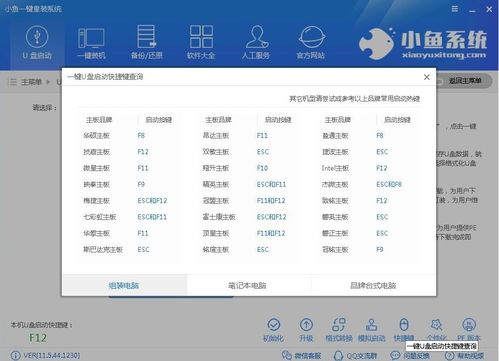
1. 准备工具:首先,你需要一个U盘(至少8GB容量)和一个PE系统镜像文件。你可以从网上下载免费的PE系统镜像,如大白菜PE、微PE等。
2. 制作启动盘:将U盘插入电脑,打开PE系统镜像制作工具,选择U盘,点击“一键制作成USB启动盘”按钮。等待制作完成即可。
四、如何使用PE系统安装操作系统?
1. 设置启动顺序:开机时,按下电脑的启动快捷键(如F12、F10等),进入BIOS设置界面。将U盘设置为第一启动设备。
2. 进入PE系统:重启电脑,选择U盘启动,进入PE系统。
3. 安装操作系统:打开PE系统中的“一键装机”工具,选择操作系统镜像文件,点击“执行”按钮。等待安装完成即可。
五、PE系统的其他应用
1. 修复系统故障:当电脑系统出现蓝屏、死机等问题时,可以使用PE系统修复系统故障。
2. 备份和还原系统:使用PE系统中的备份和还原工具,可以轻松备份和还原系统。
3. 分区和格式化硬盘:PE系统内置了分区和格式化工具,可以方便地管理硬盘。
六、注意事项
1. 备份重要数据:在制作PE启动盘或使用PE系统之前,请务必备份重要数据,以免丢失。
2. 选择合适的PE系统:根据你的需求选择合适的PE系统,如大白菜PE适合新手,微PE适合有一定电脑基础的用户。
3. 安全使用:在使用PE系统时,请确保电脑连接的网络安全,避免病毒感染。
通过以上介绍,相信你已经对PE系统有了初步的了解。PE系统就像一位全能的助手,可以帮助你轻松解决电脑系统问题。赶快动手制作一个PE启动盘,让你的电脑焕发新生吧!
相关推荐
教程资讯
教程资讯排行













